极光PDF阅读器电脑版是专门能够应用于对文件阅读的专业工具。极光PDF阅读器电脑版还能够可以阅读PDF的软件就非常多了,立即拖动PDF到软件查看,可以轻松复制PDF的内容。可以放到PDF的页面内容,图像也可以完美显示,同时还支持打印PDF,还可以直接的旋转PDF页面。
-
0.97.4 官方版查看
-
2.3 官方版查看
-
0.41 最新版查看
-
5.1 官方版查看
-
官方版查看
极光PDF阅读器功能介绍
1、极光PDF阅读器可以让用户在软件上阅读PDF内容
2、PDF是办公经常使用的一种文件,其功能和Word类似,都是编辑文件的工具
3、doc一般使用Word软件打开,随后可以通过Word软件编辑文件内容
4、PDF一般使用Adobe Acobat软件编辑
5、但是可以阅读PDF的软件就非常多了。这里小编提供免费的极光PDF阅读器
6、立即拖动PDF到软件查看,可以轻松复制PDF的内容
7、可以放到PDF的页面内容,图像也可以完美显示
8、极光PDF阅读器也能将PDF转换到Word软件
9、也支持打印PDF,也支持旋转PDF页面
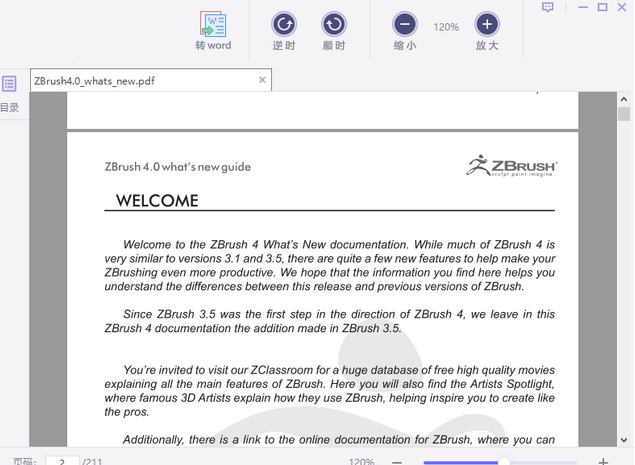
极光PDF阅读器软件特色
1、极光PDF阅读器提供简单的PDF查看方式
2、打开PDF就可以查看里面的内容,拖动PDF也是比较方便的
3、可以拖动进度到你需要查看的页面
4、也可以在目录找到你需要查看的PDF内容
5、图像显示清晰,PDF附加的图像和链接都可以查看
6、放大简单,不清晰的页面就可以直接放大
7、旋转方便,可以选择逆时针旋转到角度
8、免费软件,极光PDF阅读器不需要付费
极光PDF阅读器安装步骤
1、下载软件直接启动就可以了。
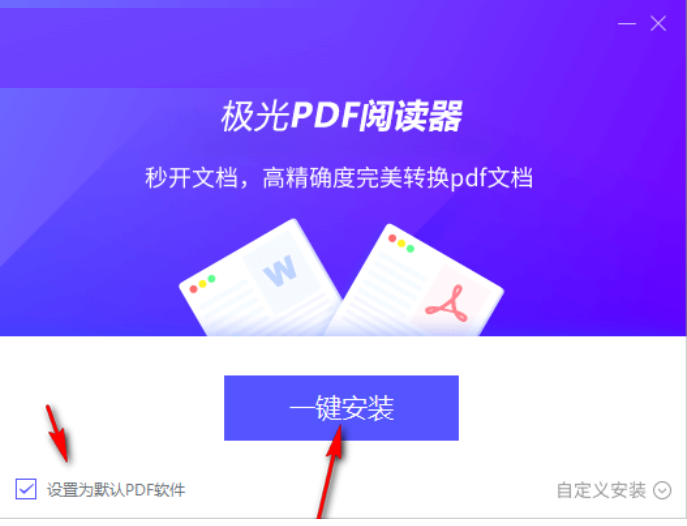
2、显示软件安装进度,等待软件安装完毕吧
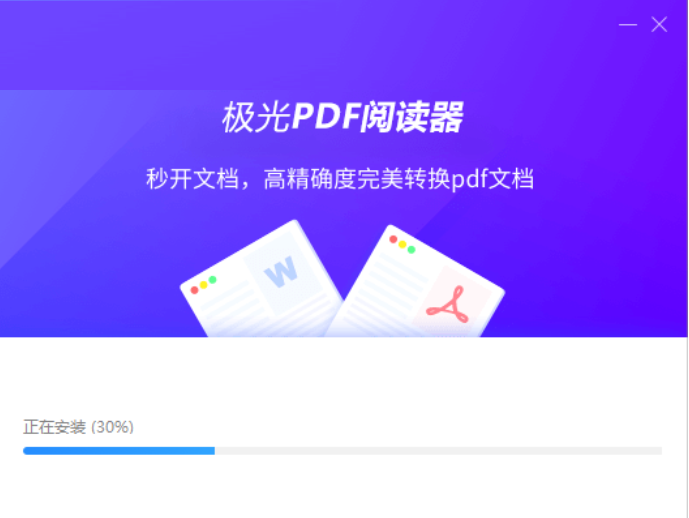
3、这里是极光PDF阅读器_1.1.9.1.exe安装成功的提示,可以立即体验
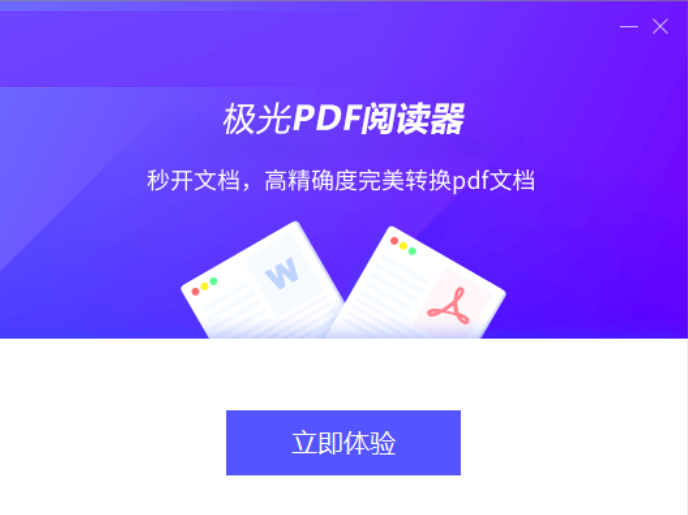
极光PDF阅读器使用方法
1、阅读器的界面就是这样的,现在你可以打开或者是拖动PDF到软件查看
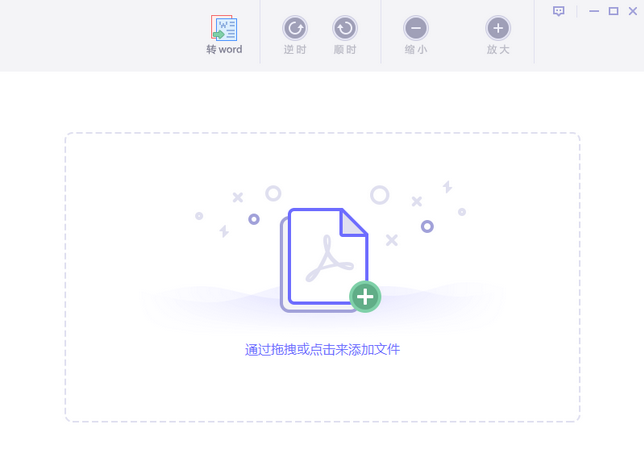
2、小编随便打开一份PDF文件,如图所示,这里就是查看的主界面了
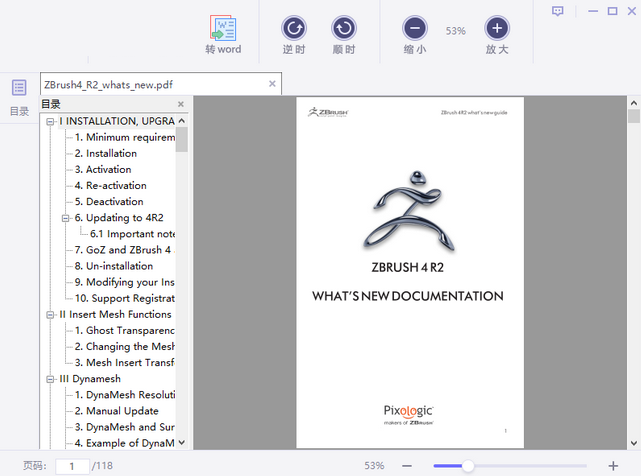
3、左边是目录,右边是主要的内容显示区域,可以点击左边查看你需要浏览的页面
4、页面很小不清晰,可以点击“放大”将页面调整到自己可以看清楚的大小
5、现在页面应该是非常清晰的了,方便你阅读PDF
6、如果你需要添加新的PDF,可以点击“×”将当前的PDF关闭
7、回到主页就可以添加新的PDF了
8、同样可以点击“×”关闭目录区域,这样就可以在全屏窗口查看PDF
9、也可以在这里点击旋转功能,逆时、顺时都可以设置
10、点击转换Word功能进入一个新的界面,在这里设置你需要转换的页数
11、下方是格式选择,找到doc,设置输出路径,点击开始转换
12、总体来说这款PDF阅读器还是非常实用的,跳转页数可以在下方输入
极光PDF阅读器更新日志
1、修复bug
2、优化部分功能
小编推荐:极光PDF阅读器官方版还能够对文件的阅读等都能做到很专业的阅读,可以放到PDF的页面内容,图像也可以完美显示,还能够直接可以在目录找到你需要查看的PDF内容。




 抖音电脑版
抖音电脑版
 Flash中心
Flash中心
 鲁大师
鲁大师
 photoshop cs6
photoshop cs6
 QQ浏览器
QQ浏览器
 百度一下
百度一下
 驱动精灵
驱动精灵
 360浏览器
360浏览器
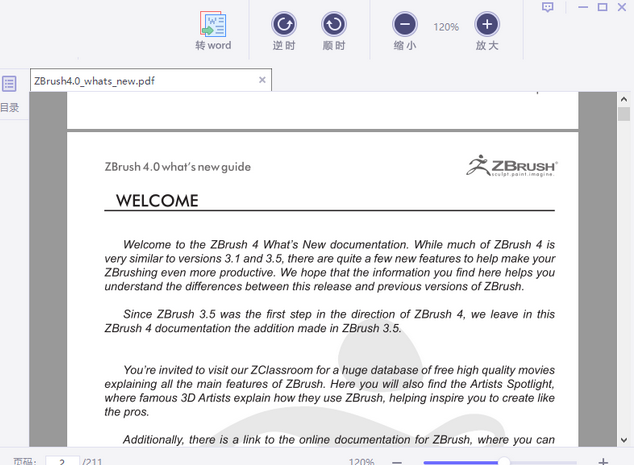
 金舟多聊
金舟多聊
 Google Chrome
Google Chrome
 风喵加速器
风喵加速器
 铃声多多
铃声多多
 网易UU网游加速器
网易UU网游加速器
 雷神加速器
雷神加速器
 爱奇艺影音
爱奇艺影音
 360免费wifi
360免费wifi
 360安全浏览器
360安全浏览器
 百度云盘
百度云盘
 Xmanager
Xmanager
 2345加速浏览器
2345加速浏览器
 极速浏览器
极速浏览器
 FinePrint(虚拟打印机)
FinePrint(虚拟打印机)
 360浏览器
360浏览器
 XShell2021
XShell2021
 360安全卫士国际版
360安全卫士国际版
 迅雷精简版
迅雷精简版





























